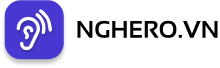Bạn có thể tìm ứng dụng Nghe Rõ và Chọn vào Icon của ứng dụng (cái tai và 2 vân sóng màu tím) để mở ứng dụng như hình phía dưới.
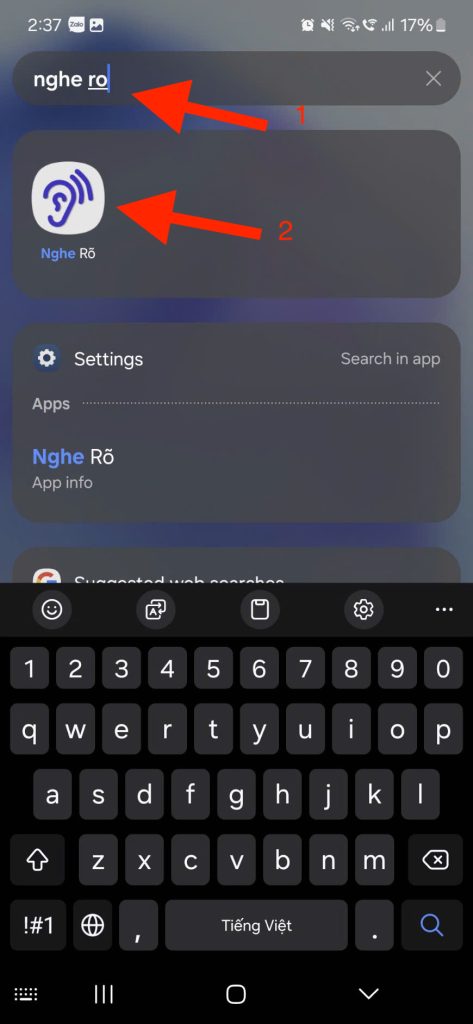
Thực hiện kiểm tra thính lực trước khi sữ dụng ứng dụng là bắt buộc, để bắt đầu bạn hãy kiếm một nơi yên tĩnh, ít tiếng ồn. Lần đầu tiên mở ứng dụng bạn sẽ thấy màng hình kiểm tra thính lực.
Sau khi bạn hoàn thành kiểm tra thính lực và tạo hồ sơ, bạn sẽ vào màng hình Nghe Rõ, để bật tính năng trợ thính, ứng dụng cần sữ dụng Micro để thu âm thanh từ môi trường bên ngoài và phát ra tai nghe. Nên ứng dụng sẽ hỏi quyền sữ dụng Micro. Bạn phải cung cấp quyền truy cập vào Micro bằng cách chọn 1 hoặc 2 như hình dưới đây để cấp quyền cho ứng dụng.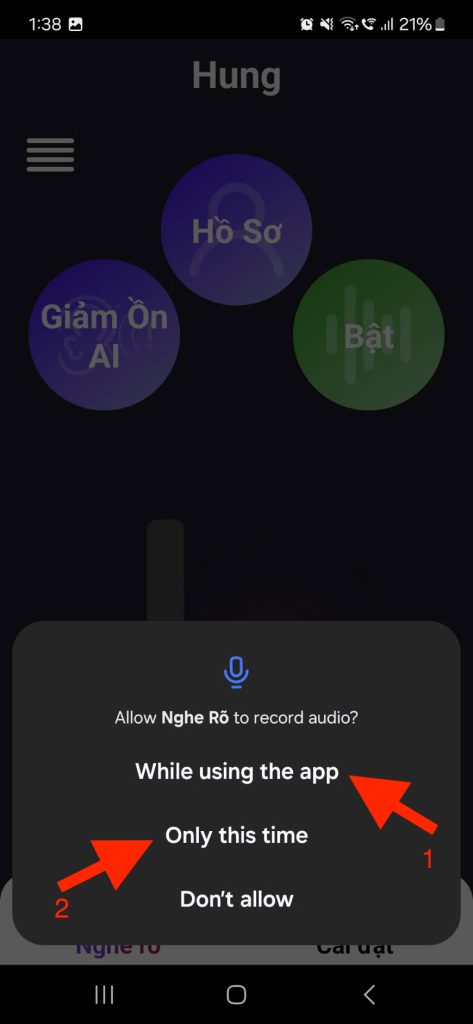
Khi bạn lần đầu sữ dụng ứng dụng, Một thông báo dùng thử sẽ hiện (như hình bên dưới). Bạn có thể lựa chọn “Dùng thử” 15 ngày hoặc “Đăng ký dịch vụ” gói theo định kỳ (chúng tôi sữ dụng dịch vụ quản lý gọi của google).
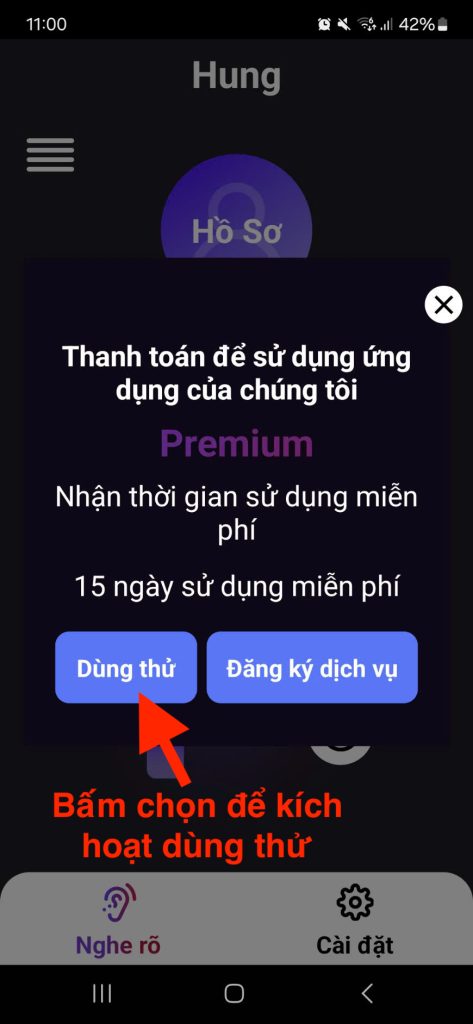
Sau khi bạn bấm chọn dùng thử, thông báo xuất hiện để nhập tên (mũi tên số 1) và số điện thoại (mũi tên sô 2 )của bạn để kích hoạt dùng thử.
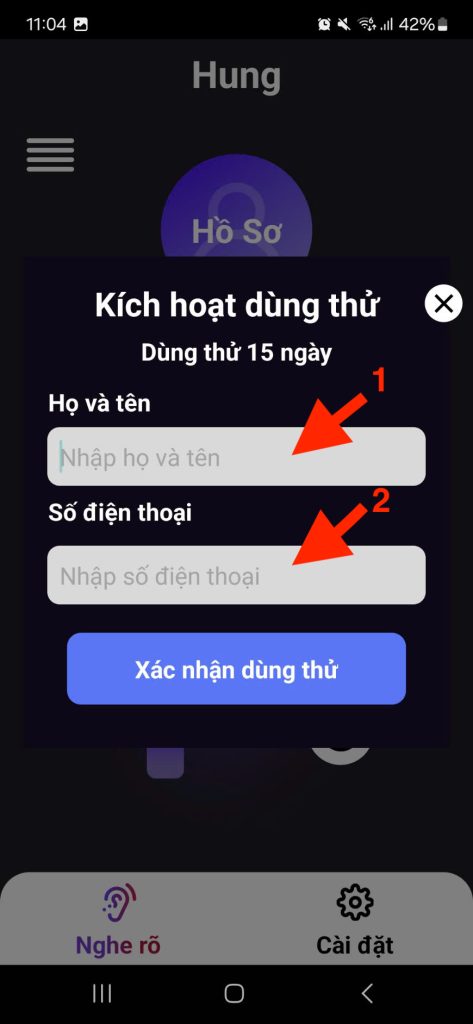
Sau khi điền xong thông tin của bạn. Bạn bấm vào “Xác nhận dùng thử” để kích hoạt dùng thử 15 ngày.
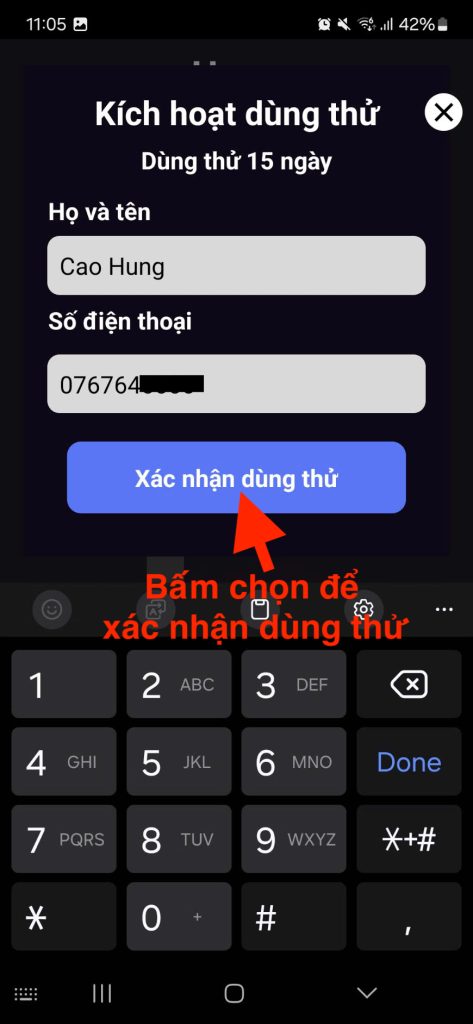
Sau khi kích hoạt dùng thử 15 ngày. Màn hình sẽ xuất hiện thông báo về bản quyền hiện tại của bạn đang sữ dụng. Tại đây bạn có thể kích hoạt mã mới hoặc đăng kí dịch vụ đinh kỳ.
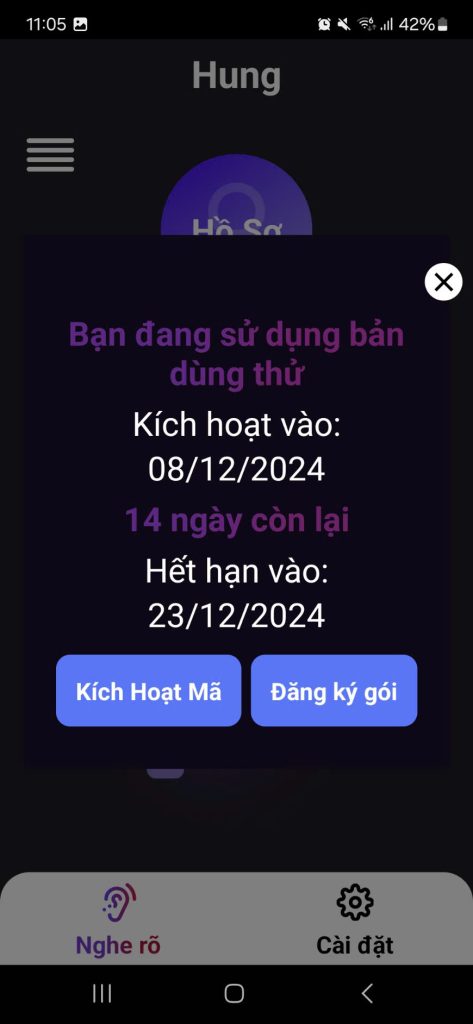
Mặc định ứng dụng KHÔNG tự động BẬT trợ thính, Khi trợ thính tắt thì nút BÂT sẽ hiện ra như hình dưới.
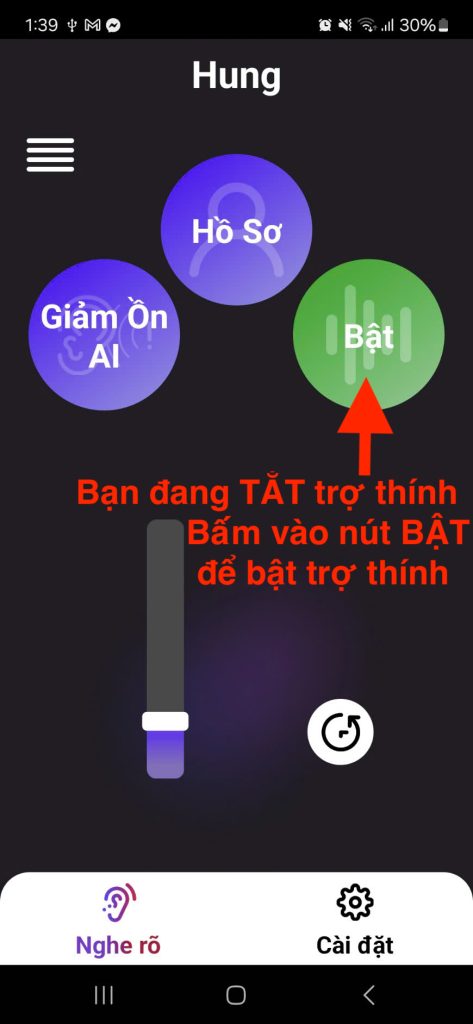
Khi bạn bấm vào nút BẬT, âm thanh sẽ được thu âm từ mic và phát vào tai nghe, cùng với nút sẽ chuyển trạng thái sang TẮT (như hình phía dưới). Hẫy bấm vào nút TẮT để TẮT trợ thính.
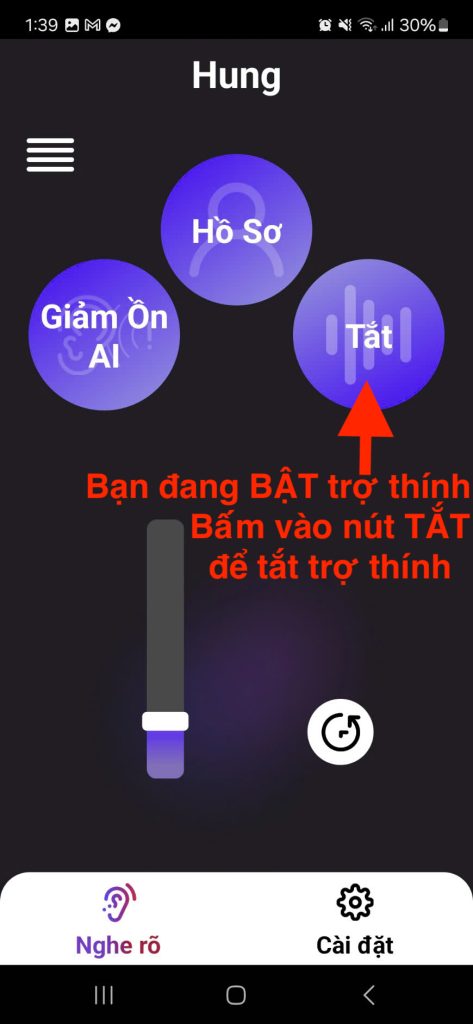
Mặc định tính năng “Giảm Ồn AI” luôn BẬT. Hình dưới cho ta thấy trạng thái đang BẬT của tính năng “Giảm Ồn AI“
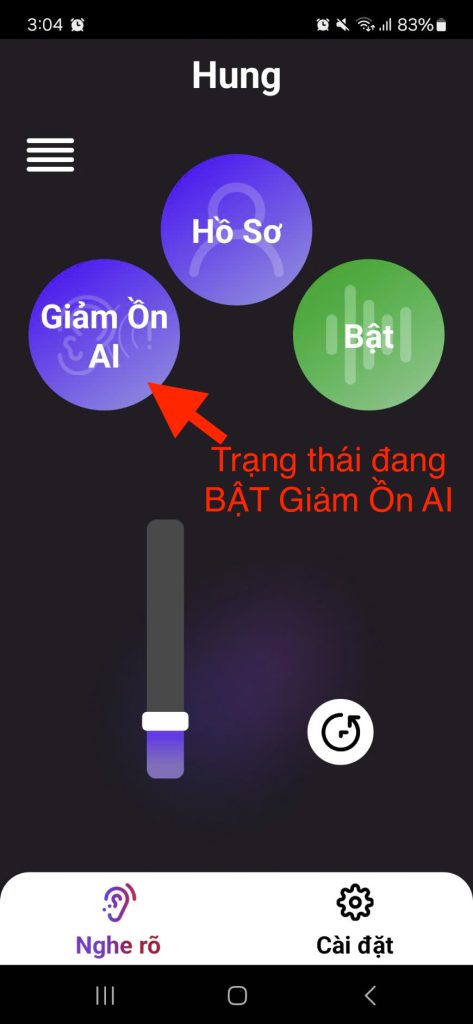
Để TẮT tính năng này, Bạn chỉ cần bậm chọn “Giảm Ồn AI” để TẮT tính năng này.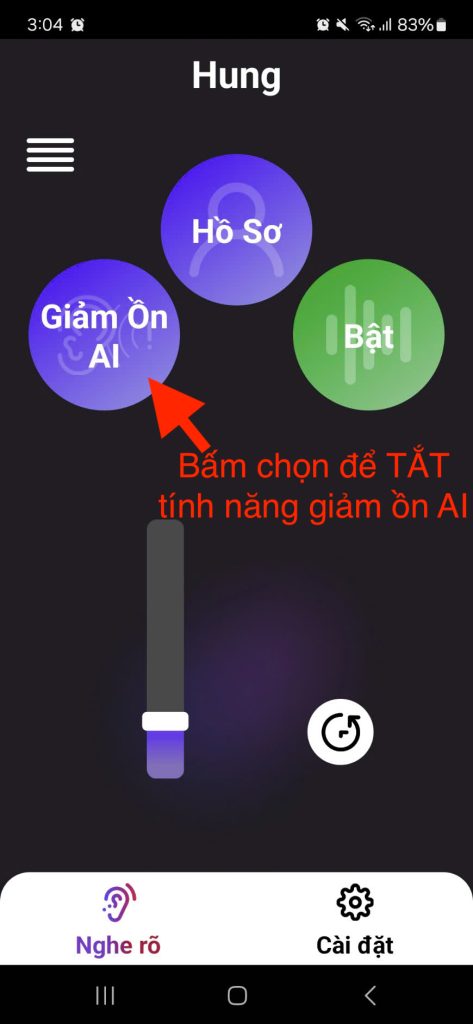
Kết quả sau khi TẮT “Giảm Ồn AI” thì kết quả sẽ như hình phía dưới. Trạng thái TẮT của tính năng sẽ như hình phía dưới: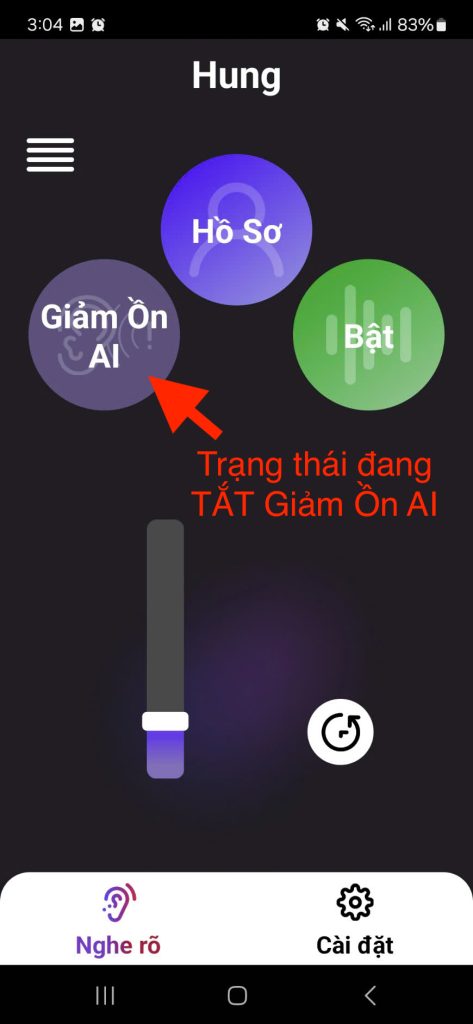
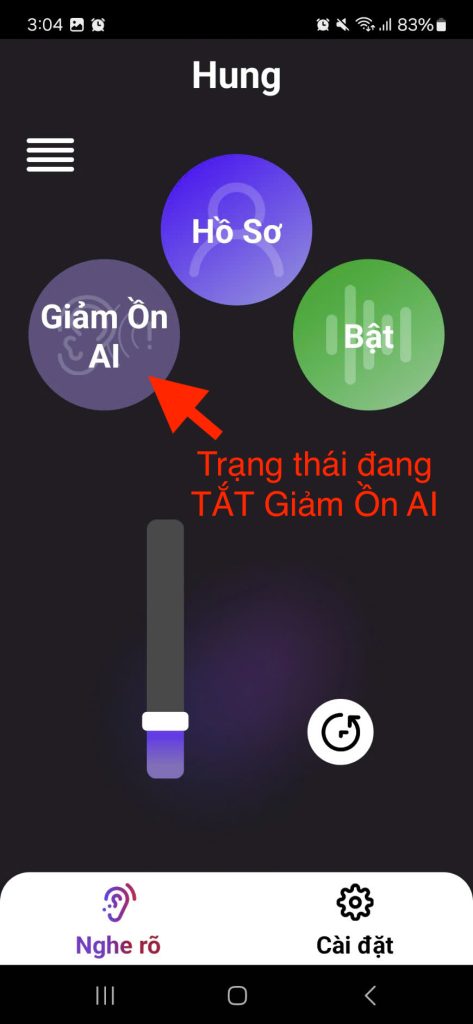
Để BẬT tính năng này, Bạn chỉ cần bậm chọn “Giảm Ồn AI” để BẬT tính năng này.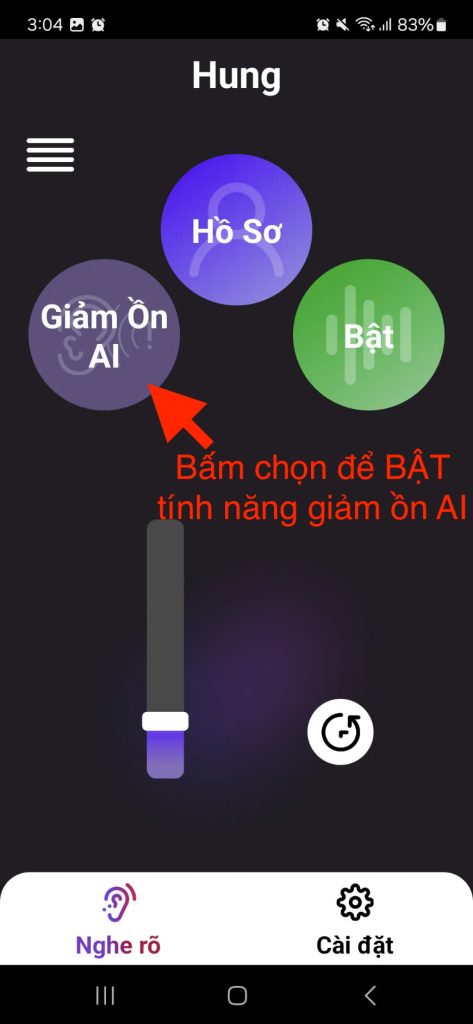
Kết quả sau khi BẬT “Giảm Ồn AI” thì kết quả sẽ như hình phía dưới. Trạng thái BẬT của tính năng sẽ như hình phía dưới: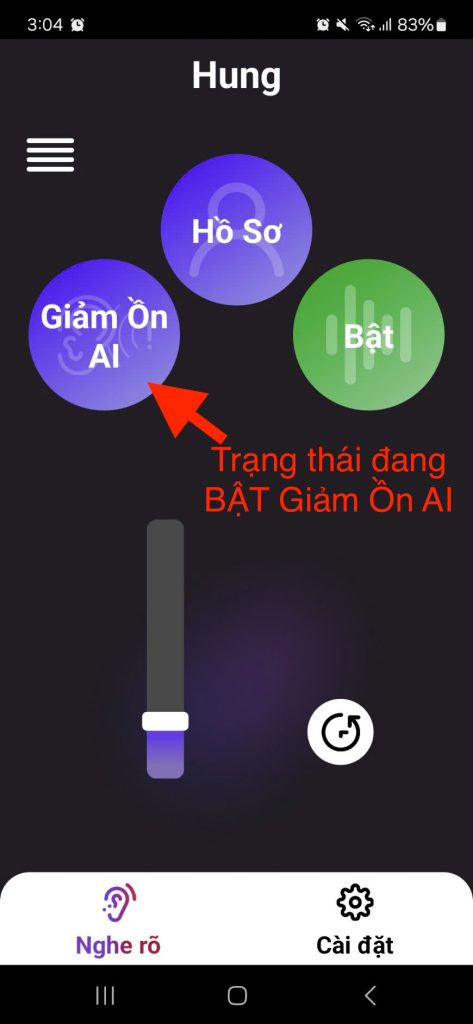
Bạn có thể điều chỉnh âm lượng bằng cách chọn vào màng hình Nghe Rõ, Xác đinh thanh âm lượng, bấm vào thanh ngang mức âm lượng và kéo lên hoặc xuống để tăng hoặc giảm âm lượng ở tai nghe.
Chú ý:
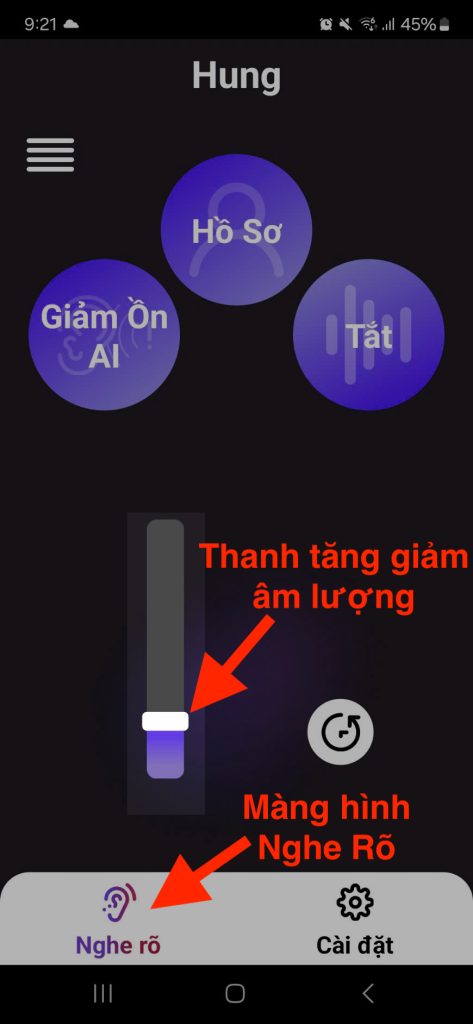
Kết quả sau khi bạn kéo lên: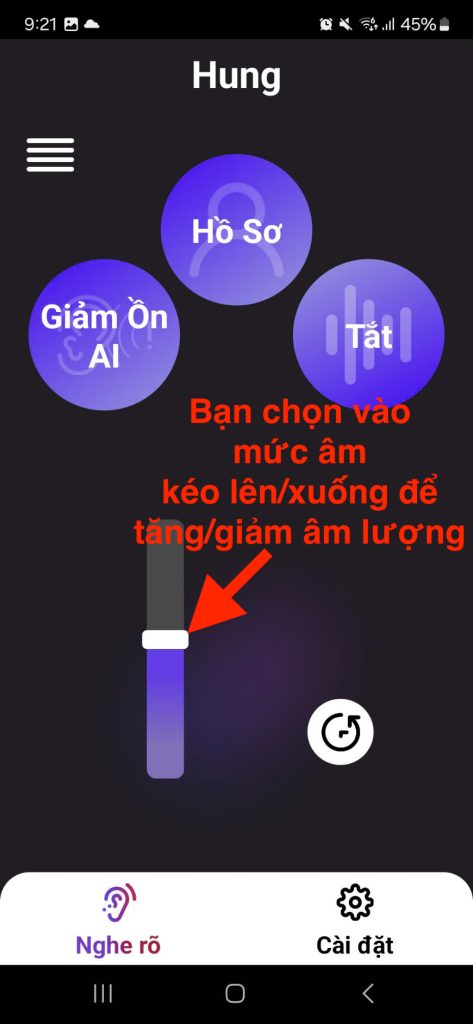
Kết quả khi bạn kéo xuống: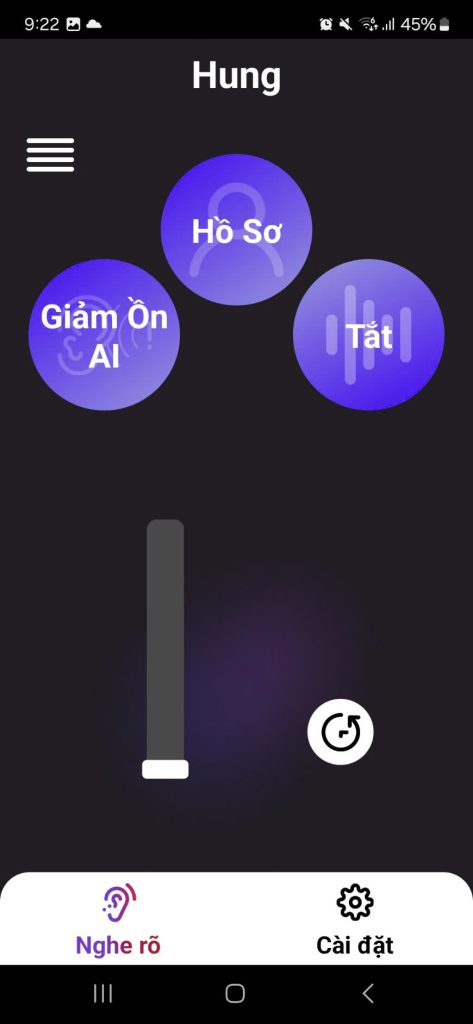
Để sữ dụng cân bằng âm thanh theo tần số (sound equalizer) bạn vào cài đặt (theo hướng dẫn phía dưới).
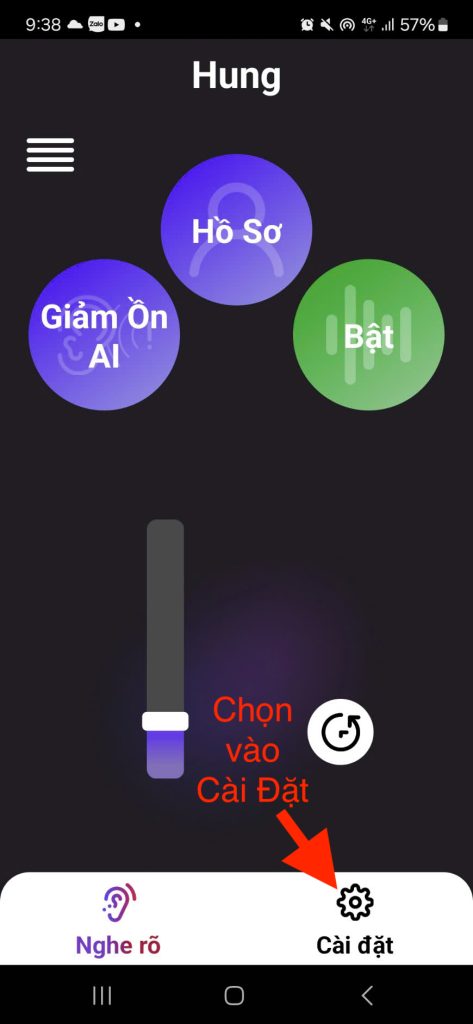
1 Tự Động: Bạn có thể BẬT/TẮT tính năng cân bằng âm thanh tự động theo hồ sợ trợ thính mà bạn đang chọn bằng cách chọn theo vị trị của mũi tên số 1 hình phía dưới.
2. Tuỳ chỉnh: Chúng tôi hiện tại hỗ trợ 3 bands tần số: Âm Trầm, Âm Bổng, Âm Cao cho cả 2 bộ Equalizer(của 2 tai). từ -10db đến +10db. Mặc định là 0db, bạn có thể điều chỉnh bằng cách bấm giữ các thanh giá trị (vị trí mũi tên số 2,3,4) về bên trái, hoặc phải theo giảm hoặc tăng cho từng bằng tần và cảm nhận.
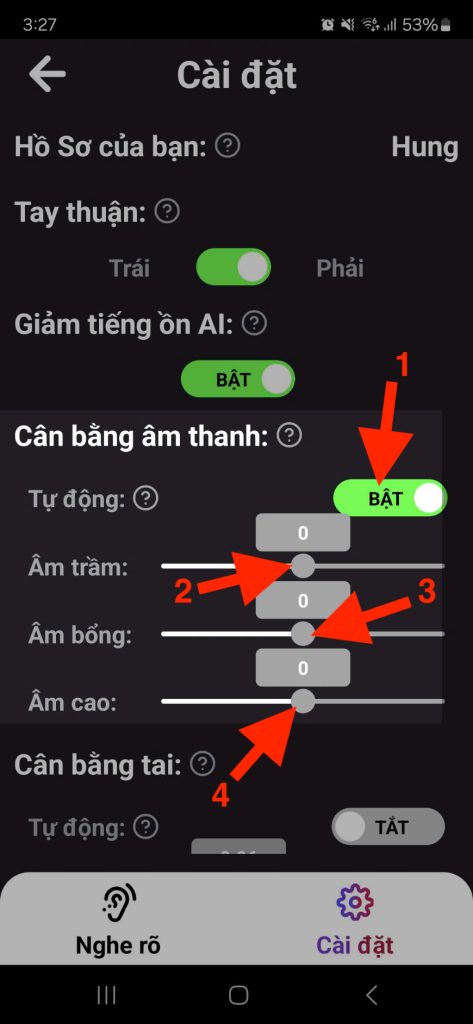
Bạn nên tuỳ chỉnh tính năng này khi đang bật trợ thính để lắng nghe sự thay đổi và chọn lựa cấu hình phù hợp với tai của mình.
Bạn nên bật tính năng trợ thính (xem mục 1.4) và đeo tai nghe vào để cài đặt tính năng cân bằng tai hiệu quả nhất.
Để bạn cài đặt tính năng cân bằng tai, bạn hãy chọn vào CÀI ĐẶT như hình:
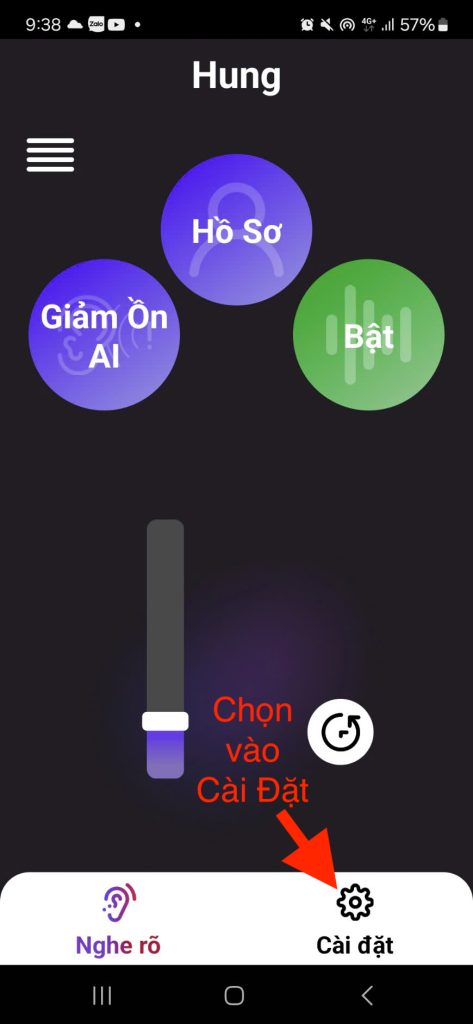
Bạn vuốt màng hình lên trên, phần tuỳ chỉnh Cân bằng tai ở phía dưới cùng, bạn sẽ thấy mục Cân bằng tai như hình: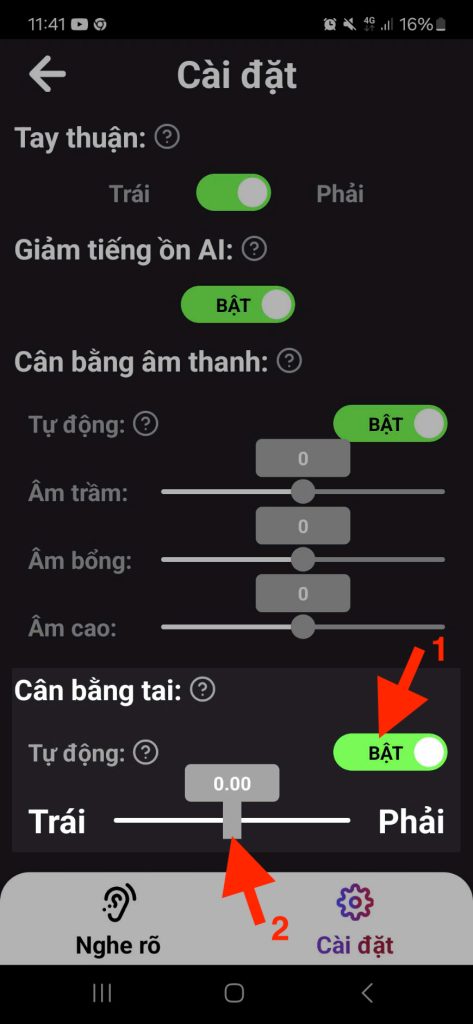 Có 2 mục bạn có thể tuỳ chỉnh:
Có 2 mục bạn có thể tuỳ chỉnh:
1. Tự động cân bằng tai: Dựa vào kết quả đo thính lực của bạn tuỳ theo hồ sơ bạn đang chọn, mà chung tôi có thể tự động điều chỉnh mức âm lương hợp lý để bạn cảm nhận mức âm lương hai tai khi nghe là như nhau. Để bật tắt tính năng này hãy chọn nút Bật/Tắt như mũi tên số 1 ở hình trên.
2. Điều chỉnh cân bằng tài: Tự động có thể hoạt động không tốt nêu như bạn thực hiện quá trình đo thính lực không được chính xác. Bạn có thể tự cân bằng thông qua Nút Gạt ở giữa như mũi tên số 2.
Bạn có thể bật tính năng trợ thính lên (Xem lại mục 1.4) và điều chỉnh cân bằng để kết quả nghe ở tai của bạn là cân bằng và tốt nhất.
Mặc đinh, Màng hình Nghe Rõ sẽ được bố trí theo tay thuận bên phải như hình phía dưới. Để thay đổi bố trí theo tay thuận bên TRÁI thì bạn trước tiên vào Cài Đặt như hướng dẫn ở hình phía dưới.
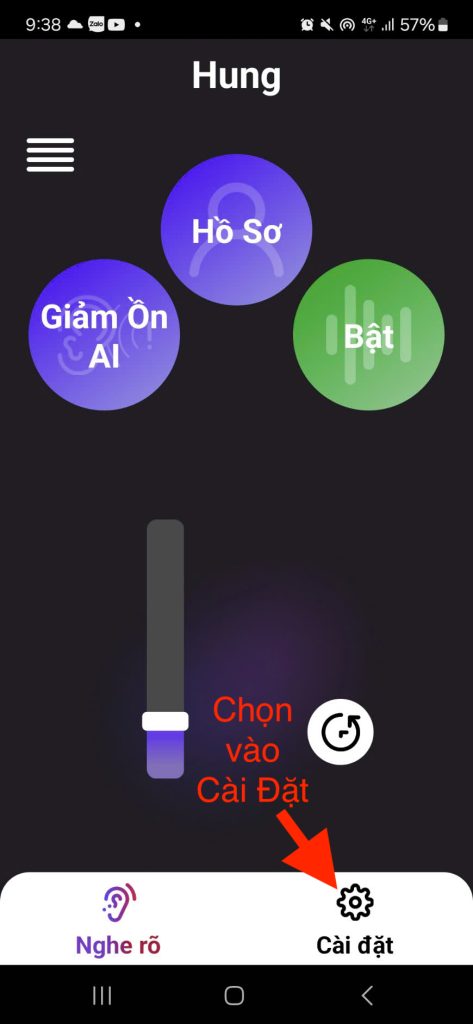
Ở màng hình Cài Đặt, Bạn sẽ thấy mục cài đặt Tay Thuận như hình dưới. Hiện tại đang ở bên PHẢI, bạn chọn vào nút chuyển qua lại (như hình phía dưới) để chuyển qua chế độ tay thuận bên TRÁI.
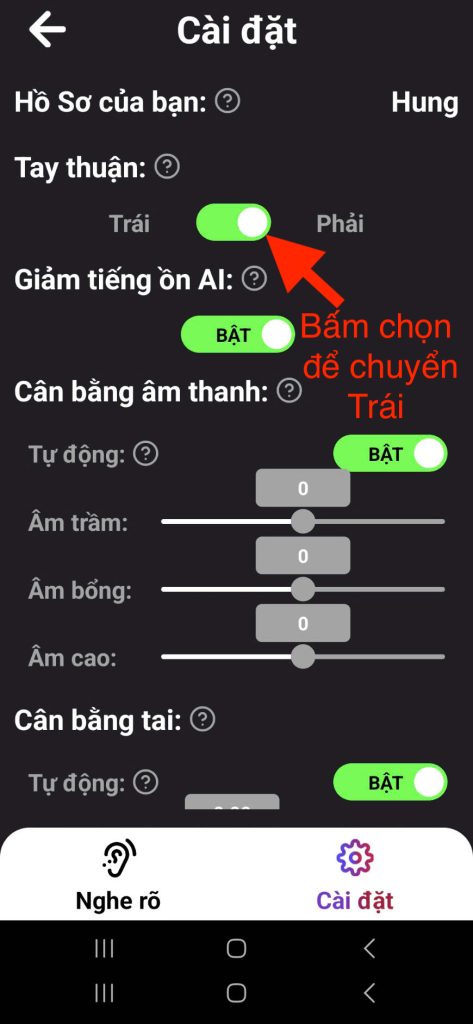
Sau khi chuyển qua bên trái bạn chọn lại màng hình Nghe Rõ, bạn sẽ thấy bố cục được chuyển qua tay thuận bên TRÁI như hình phía dưới
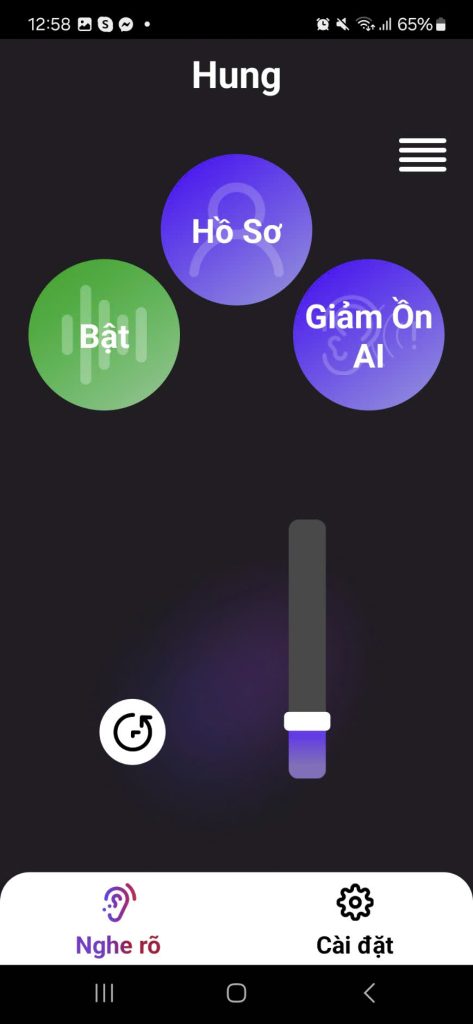
Bạn muốn chuyển về tay PHẢI, bạn tương tự vào Cài Đặt > Ở mục Tay Thuận, bạn chọn vào nút chuyển qua lại (như hình phía dưới) để chuyển qua chế độ tay thuận bên PHẢI
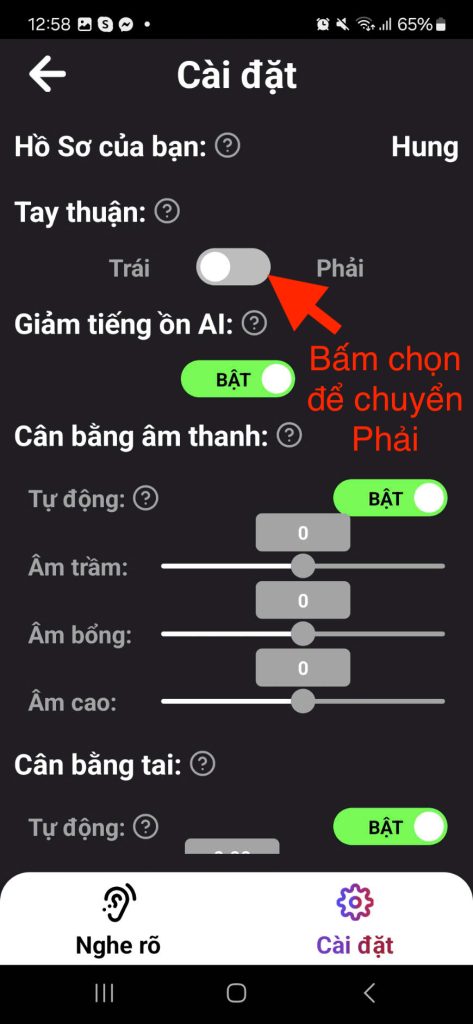
Bạn chọn lại màng hình Nghe Rõ, bố trí màng hình sẽ chuyển về mặc định bên tay PHẢI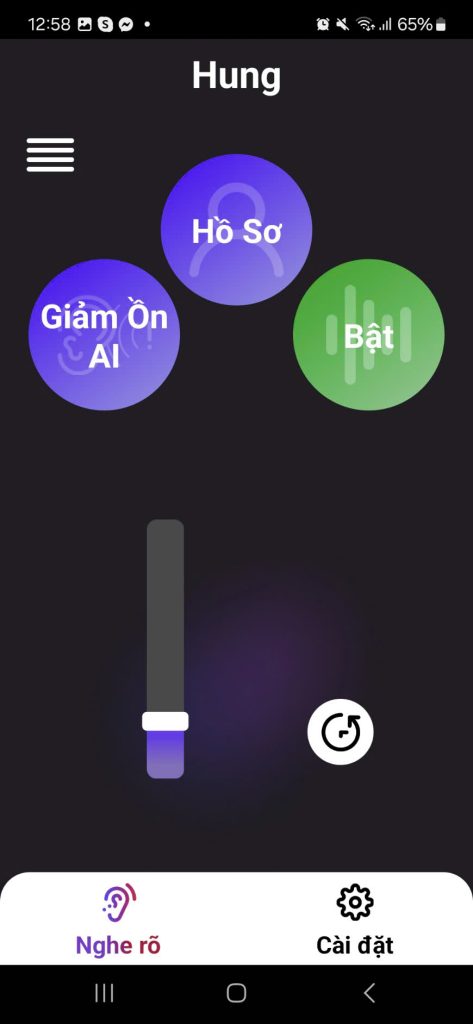
Vì sao bạn cần tính năng này? Khi ban xoay ngược màng hình bạn sẽ dễ dàng cầm ngược điện thoại, để đưa micro của điện thoại hướng vào phía đối diện, giúp cho micro thu âm tốt hơn, bạn sẽ có trải nghiệm tốt hơn trong khi sữ dụng ứng dụng.
Khi bạn mở ứng dụng, thì mặc định màng hình ứng dụng sẽ hiện theo chiều dọc thuận theo chiều cầm của điện thoai như hình phía dưới.
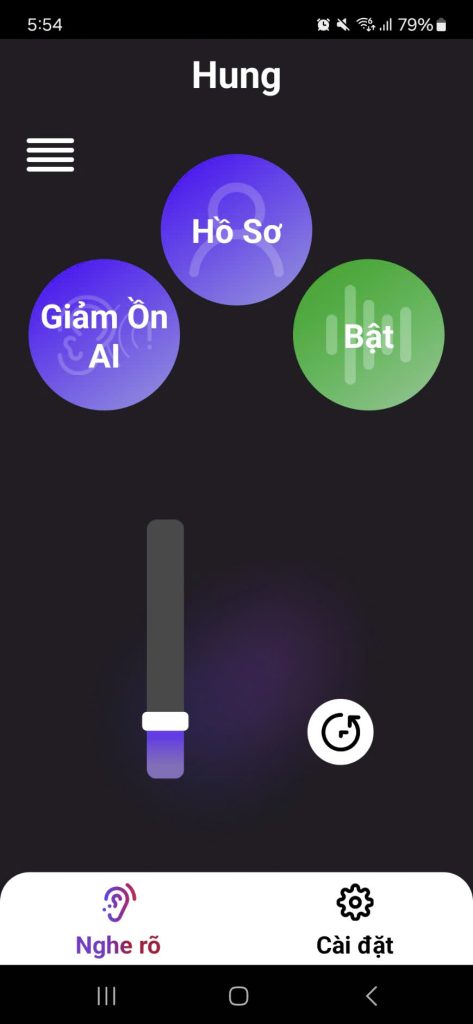
Để QUAY NGƯỢC ỨNG DỤNG, bạn có thể BẤM vào Biểu tượng “Xoay” như hình phía dưới:
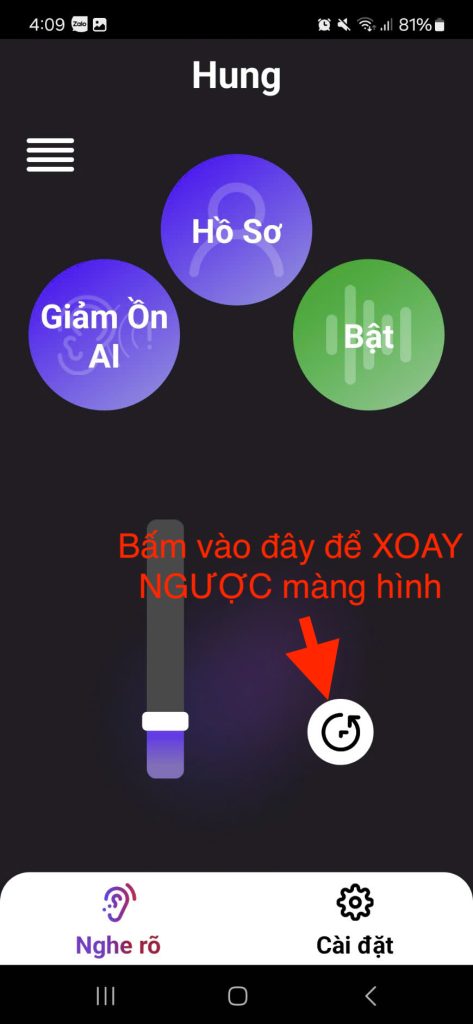
Kết quả sau khi bạn xoay ngược ứng dụng, Ứng dụng sẽ bị xoay ngược như hình phía dưới.
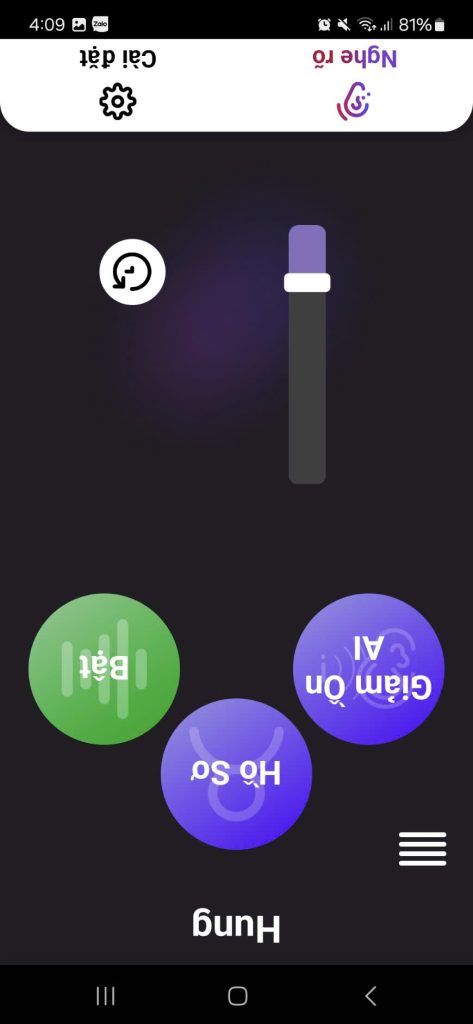
Để quay lại màng hình thuận như ban đầu, Bạn tiếp tục bấm vào biểu tượng “Xoay” như hình phía dưới:
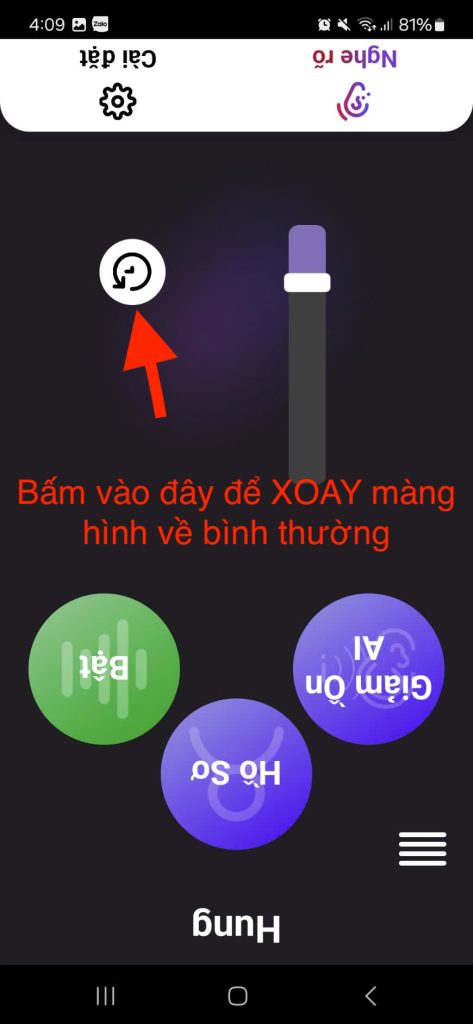
Kết quả sẽ trở về bình thường.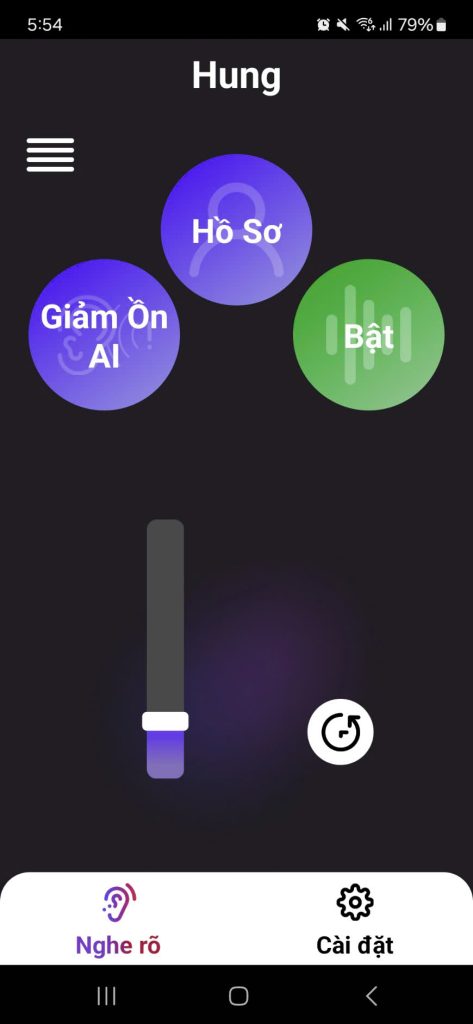
Bấm vào biểu tượng “Menu” như hình phía dưới để mở menu.
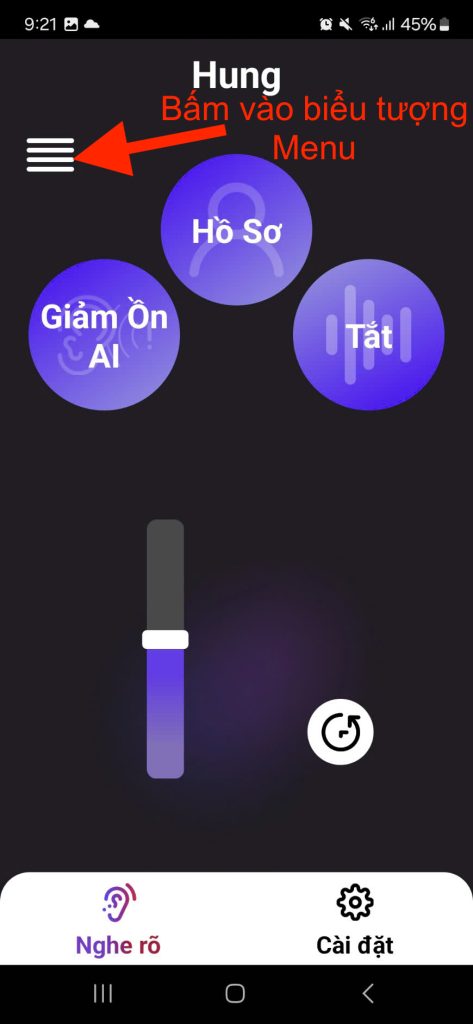
Bạn chọn tiếp “Ngôn ngữ” để vào cài cài đặt ngôn ngữ như hình phía dưới.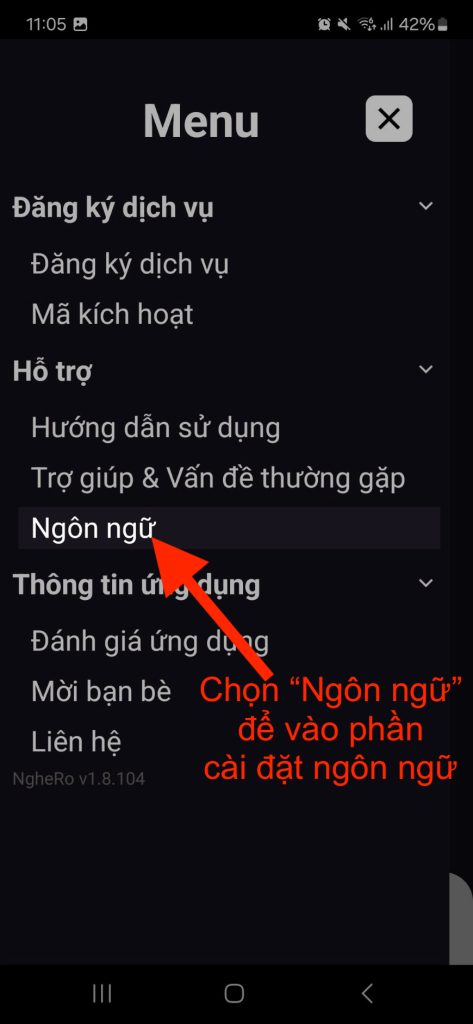
Menu lựa chọn ngôn ngữ sẽ hiện ra(như bên dưới), bạn bấm chọn vào những hình tròn như hình phía dưới để thay đổi ngôn ngữ đang hiển thị.
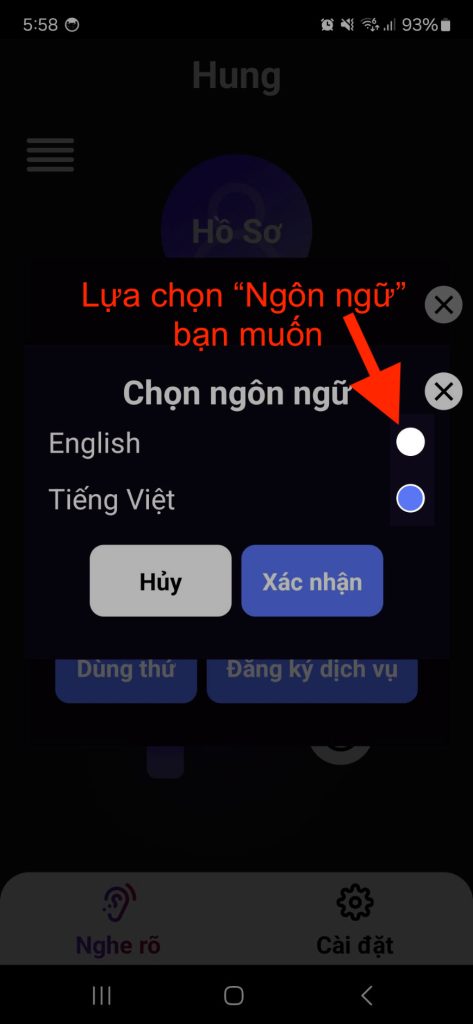
Sau khi bạn chọn ngôn ngữ mính muốn (hiện tại ứng dụng hỗ trợ 2 ngôn ngữ English và tiếng việt), Sau đó bấm “Xác nhận”/“Confirm” như hình phía dưới.
Ví dụ như chọn ngôn ngữ sang English. Tôi sẽ chọn nút tưng ứng với English và bấm vào “Confirm”. Khi bạn thay đổi
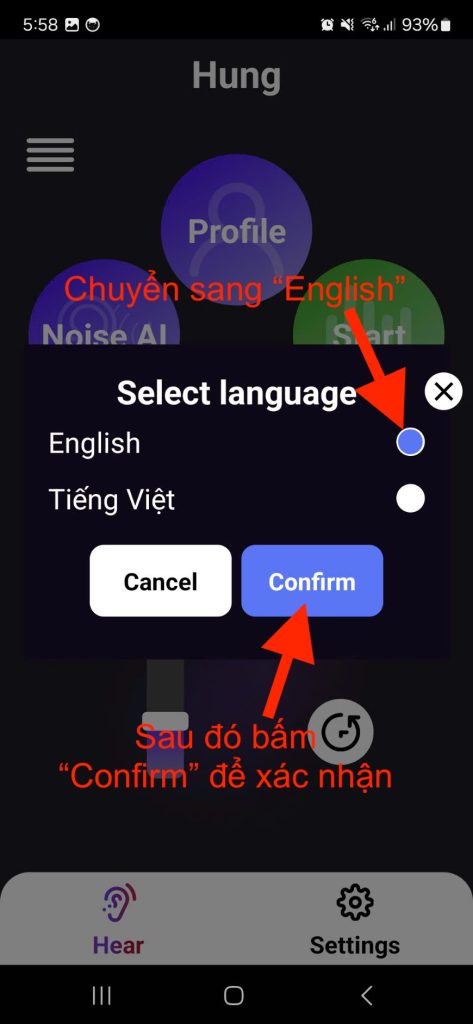
Bạn có thể thấy ngôn ngữ đã thay đổi khi bạn bấm chọn ngôn ngữ mới. và ứng dụng sẽ giữ ngôn ngữ mới sau khi bạn “Xác nhận“/”Confirm“.
Bạn cần phải kết nối internet cho điện thoai để thực hiện kích hoạt mã.
Để kích hoạt mã key, Bạn bấm vào biểu tượng “Menu” như hình dưới.
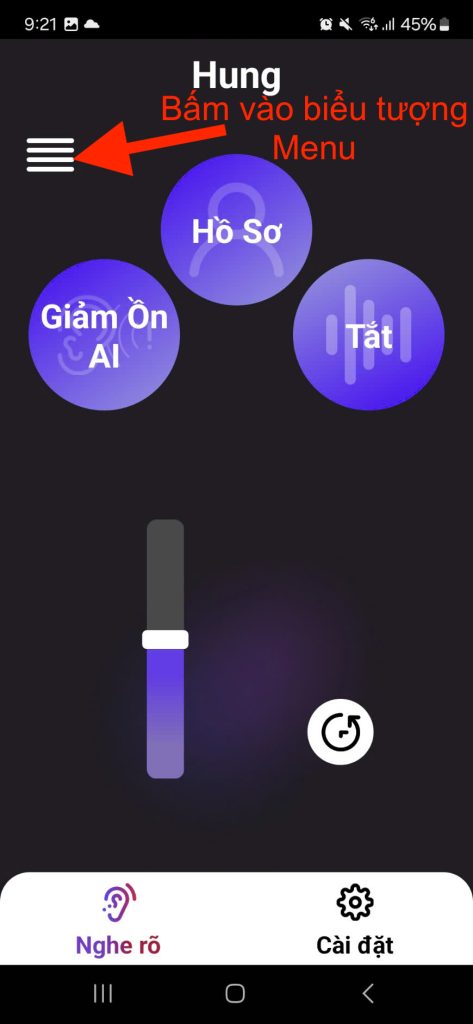
Sau đó bạn chọn vào “Mã Kích Hoạt“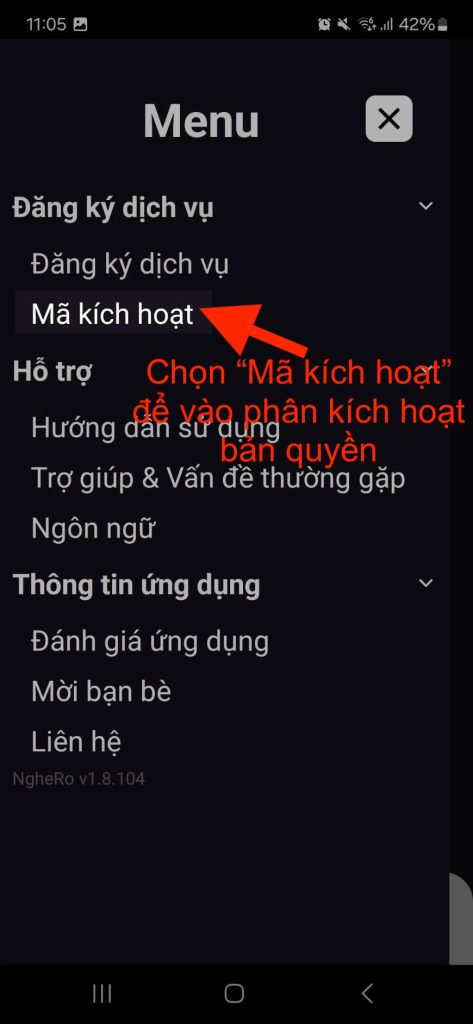
Của sổ “Kích hoạt” hiện ra để bạn nhập mã kích hoạt, thông tin đi kèm như tên và số điện thoại liên lạc (nếu bạn đã kích hoạt trial thì bạn chỉ cần nhập mã kích hoạt)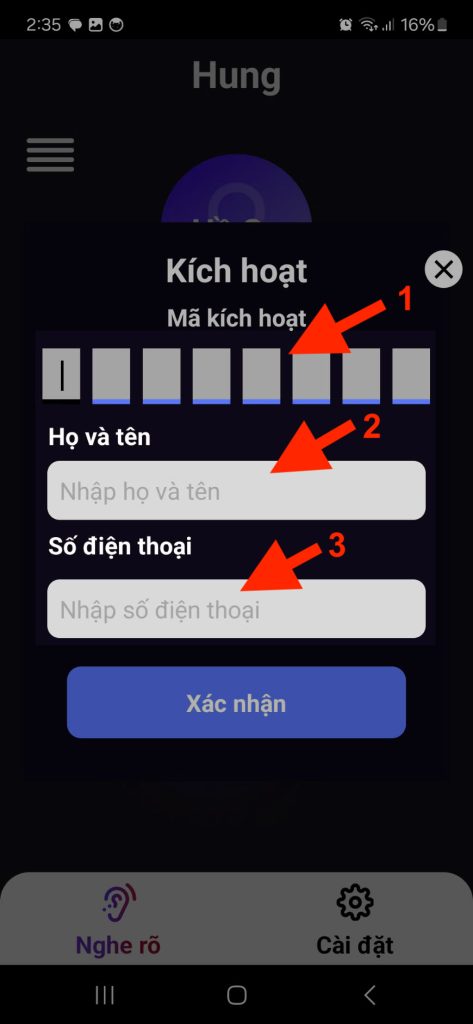
Bạn điền thông tin như hình phía dưới.Sau đó bạn bấm “Xác nhận“.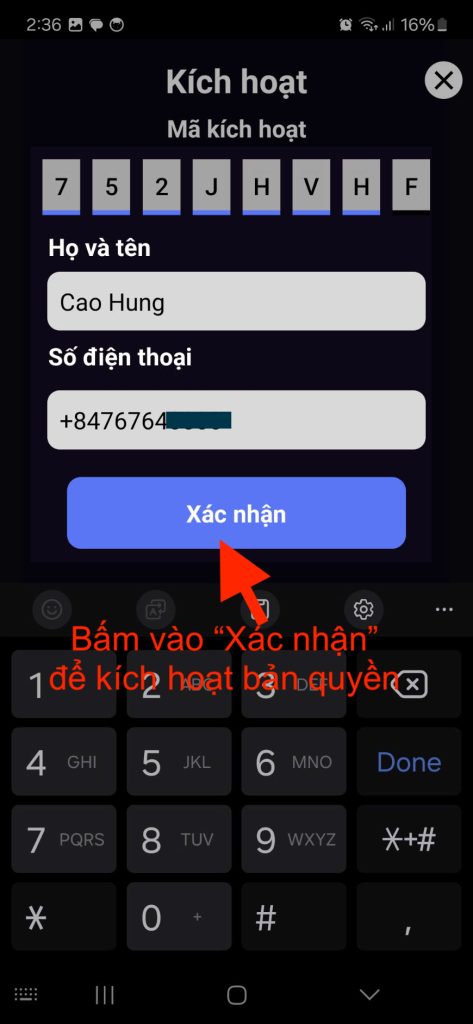
Sau khi bạn bấm vào Xác nhận, mã kích hoạt của bạn sẽ được xữ lý. Nếu các thông tin là đúng thì bạn sẽ nhận thông báo về bản quyền của mình như hình phía dưới.
Bạn có thể xoá ứng và kích hoạt lại trên cùng một thiết bị.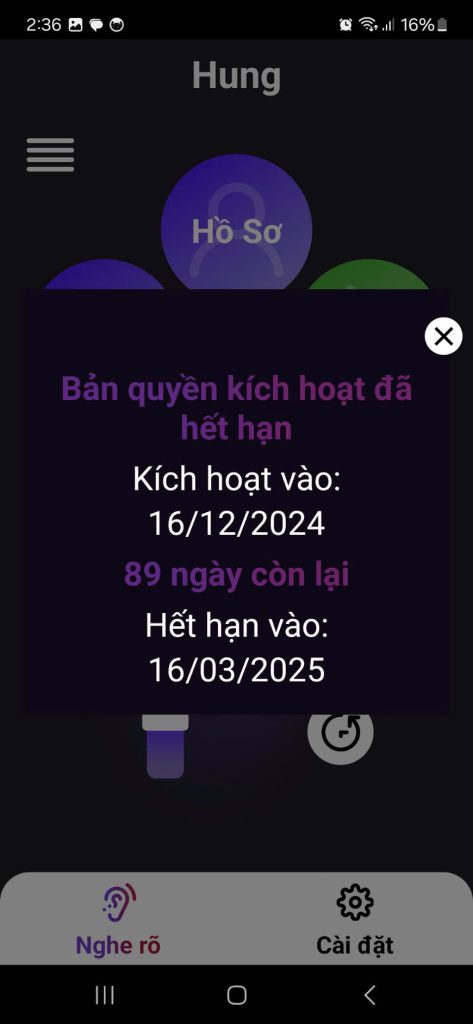
Khi bạn gặp vấn đề khi sữ dụng ứng dụng, bạn hãy liên hệ tới chúng tôi và để cho chung tôi phân tích vấn đề đang gặp phải của bạn một cách nhanh nhất, bạn cần cho chúng tôi biết bạn đang sữ dụng phiên bản nào của ứng dụng.
Dưới đây là cách để lấy phiên bản của ứng dụng. Hãy chọn vào biểu tượng “Menu”.
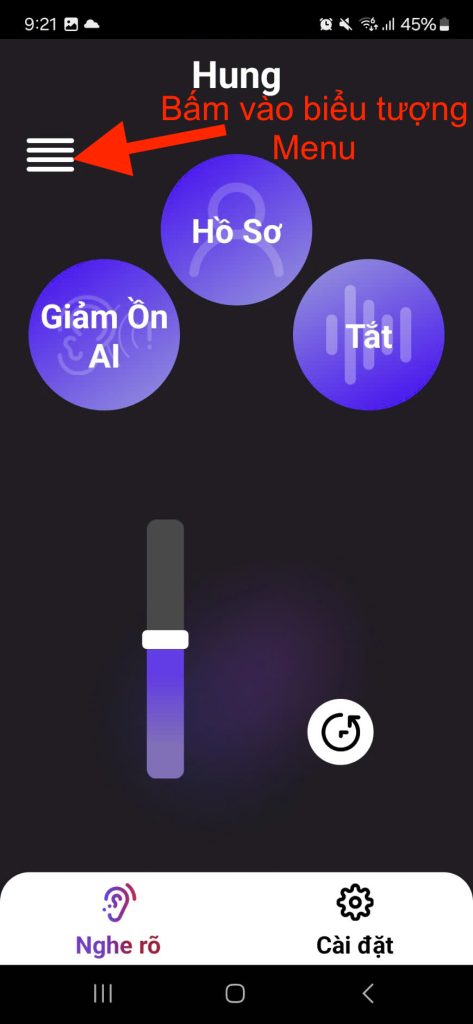
Bạn sẽ thấy phiên bản của ứng dụng (v1.8.104) ở phía dươi của “Menu”. Như hình phía dưới.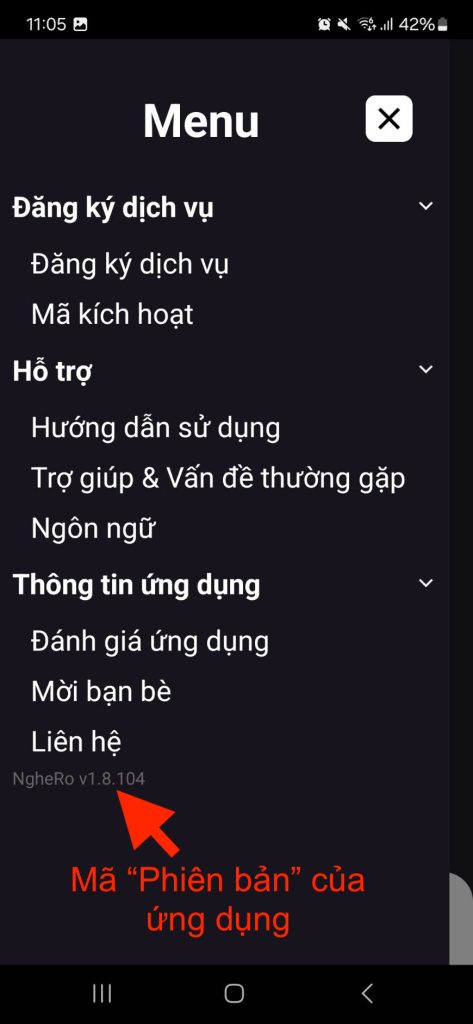 .
.
Thêm một đoạn văn bản ở đây. Nhấp vào ô văn bản để tùy chỉnh nội dung, phong cách phông chữ và màu sắc của đoạn văn của bạn.
Thêm một đoạn văn bản ở đây. Nhấp vào ô văn bản để tùy chỉnh nội dung, phong cách phông chữ và màu sắc của đoạn văn của bạn.
Thêm một đoạn văn bản ở đây. Nhấp vào ô văn bản để tùy chỉnh nội dung, phong cách phông chữ và màu sắc của đoạn văn của bạn.
Thêm một đoạn văn bản ở đây. Nhấp vào ô văn bản để tùy chỉnh nội dung, phong cách phông chữ và màu sắc của đoạn văn của bạn.
Chúng tôi rất mong muốn được tư vấn cho bạn trong việc phát triển các giải pháp thiết bị đầu cuối tự phục vụ tùy chỉnh theo nhu cầu cụ thể của bạn. Đừng ngần ngại liên hệ.
© Copyright 2024 Nghero.